Jak opravit chybu Cannot Verify Server Identity Error na iPhone – TechCult
Různé / / April 18, 2023
Při odesílání nebo přijímání e-mailů prostřednictvím aplikace Mail může na vašem iPhone dojít k chybě Nelze ověřit identitu serveru. Můžete předpokládat, že je to kvůli slabému připojení k internetu, ale příčina problému se může lišit. V tomto průvodci odstraňováním problémů se dozvíte možné důvody problému Nelze ověřit identitu serveru, se kterým se často setkáváte, s účinnými metodami, jak jej vyřešit.

Obsah
Jak opravit chybu Cannot Verify Server Identity Error na iPhone
Nejprve se podívejme na důvody vašeho problému v další části, než se pustíme do řešení, jak jej opravit.
Proč se mi stále zobrazuje chyba Nelze ověřit identitu serveru?
Chcete-li se o chybě dozvědět více, přečtěte si možné důvody uvedené níže:
- Špatné nebo nestabilní připojení k internetu
- Nezabezpečené síťové připojení
- Zastaralé nastavení operátora iOS
- Závady v aplikaci Mail
- Nesprávné datum a čas
- Nesprávné nastavení sítě
- Zastaralá aplikace Mail
Jak opravit chybu Cannot Verify Server Identity Error na iPhone?
Než se ponoříte do složitějších a technických řešení pro vyřešení problému Cannot Verify Server Chyba identity, stojí za to vyzkoušet jednoduché metody odstraňování problémů popsané níže sekce. Tyto základní kroky mohou být často účinné při řešení problému, aniž byste potřebovali pokročilé techniky.
Metoda 1: Základní metody odstraňování problémů
Tyto základní metody odstraňování problémů vám pomohou zbavit se uvedené chyby, která je způsobena dočasnými závadami.
1A. Restartujte iPhone
Pokud narazíte na chybu identity serveru, kterou nelze ověřit, nejprve restartujte zařízení, abyste opravili drobné závady, které by mohly vést k tomuto problému. Toto je jedna z nejjednodušších a nejzákladnějších metod, kterou můžete vyzkoušet. Chcete-li se dozvědět, jak můžete restartovat svůj iPhone, přečtěte si a postupujte podle našeho článku na Jak restartovat iPhone X.

1B. Vynutit restart poštovní aplikace
Dalším rychlým a rychlým způsobem, jak tento problém vyřešit, je vynucené restartování aplikace iPhone Mail. Podívejme se, jak na to:
Možnost I: Pro iPhone X a novější
1. Přejeďte prstem nahoru ze dna tvého Domovská obrazovka a poté se zastavte uprostřed obrazovky. Pokud tak učiníte, zobrazí se všechny aktuálně spuštěné aplikace.
2. Přejeďte prstem nahoru na Náhled aplikace Mail zavřít to.
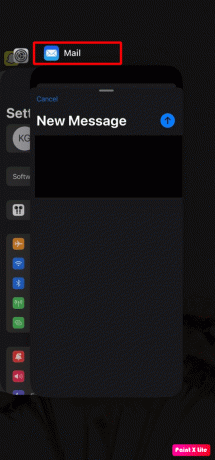
Možnost II: Pro iPhone 8, iPhone SE a iPod touch
1. zmáčkni tlačítko Domů dvakrát vidět seznam aplikací které se nedávno používaly.
2. Přejeďte prstem nahoru na Náhled aplikace Mail donutit to zavřít.
1C. Použijte zabezpečené síťové připojení
Když využijete veřejná síť, tato chyba vám může přijít do cesty. Takže vám to radíme používat soukromou zabezpečenou síť k vytvoření bezpečného a spolehlivého spojení mezi vaší aplikací Mail a požadovaným poštovním serverem.
Přečtěte si také: Jak opravit problémy s Wi-Fi sítí macOS Monterey
Metoda 2: Nastavte správné datum a čas
S nesprávným nastavením data a času nemůže aplikace Mail ověřit identitu poštovního serveru, protože certifikáty serveru mají datum a čas vypršení platnosti. Pokud se při ověřování těchto časových parametrů vyskytne jakýkoli problém, zobrazí se výzva s diskutovanou chybou. Je tedy moudré nastavit datum a čas vašeho iPhone na automatické.
1. Otevři Nastavení aplikace na vašem iPhone.

2. Nyní klepněte na Všeobecné.

3. Klepněte na Čas schůzky.
4. konečně zapnout přepínač pro Nastavit automaticky možnost, aby iPhone nastavil správné datum a čas.
Poznámka: Pokud tato možnost nefunguje, můžete ji deaktivovat a nastavit správné datum a čas ručně.
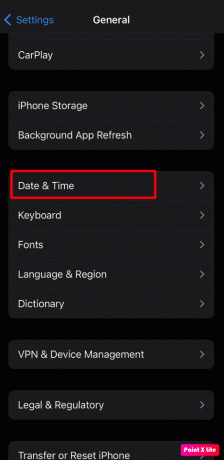
Metoda 3: Znovu přidat poštovní účet
Dalším možným řešením problému identity serveru je odebrání účtu a jeho opětovné přidání. Postupujte podle níže uvedených kroků:
1. OTEVŘENO Nastavení na vašem iPhone.
2. Klepněte na Mail > Účty volba.

3. Poté vyberte požadovaný e-mailový účet chcete smazat.
4. Klepněte na Smazat účet a poté potvrďte svou akci v následujícím vyskakovacím okně.
5. Nyní přejděte na Nastavení > Pošta.

6. Klepněte na Účet > Přidat účet volba.
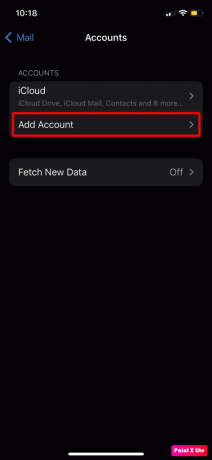
7. Poté si vyberte svůj poskytovatel e-mailových služeb.
8. Dále postupujte podle pokyny na obrazovce přidejte podrobnosti o svém účtu a dokončete nastavení.
Přečtěte si také: Oprava odpojení Wi-Fi, když je iPhone uzamčen
Metoda 4: Aktualizujte nastavení operátora iOS
Někdy mohou zastaralá nastavení operátora vést k problémům s připojením, což způsobí, že nelze ověřit chybu identity serveru. Chcete-li aktualizovat tato nastavení, postupujte takto:
1. OTEVŘENO Nastavení na vašem iPhone.
2. Dále klepněte na Všeobecné z nabídky.

3. Nyní klepněte na O volba.
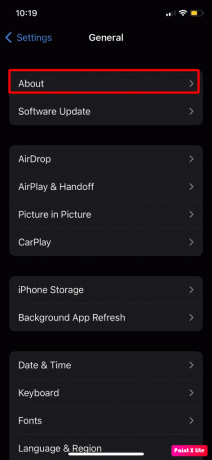
4. Přejetím dolů vyhledejte a klepněte na Dopravce volba.
5A. Pokud je k dispozici aktualizace, klepněte na Aktualizace možnost z vyskakovacího okna.
5B. Pokud jsou nastavení operátora již aktuální, zobrazí se aktualizované podrobnosti o verzi operátora.
Metoda 5: Aktualizujte iOS
Aktualizace operačního systému vašeho zařízení zabrání tomu, aby chybná nastavení nebo aplikace způsobovaly na vašem zařízení různé chyby. Podívejme se na kroky k aktualizaci iOS vašeho iPhone:
1. Spusťte iPhone Nastavení aplikace.
2. Klepněte na Všeobecné volba.

3. Dále klepněte na Aktualizace softwaru volba.

4. Klepněte na Stáhnout a nainstalovat volba.
Poznámka: Pokud se zobrazí zpráva s žádostí o dočasné odebrání aplikací, protože iOS potřebuje pro aktualizaci více místa, klepněte na Pokračovat nebo Zrušit.

5A. Pokud chcete, aby aktualizace proběhla ihned, klepněte na Nainstalujte volba.
5B. Nebo pokud klepnete na Nainstalujte dnes večer a zapojte své iOS zařízení do napájení před spaním, vaše zařízení bude automaticky aktualizována přes noc.
Poznámka: Máte také možnost nainstalovat software později výběrem možnosti Připomeň mi později.
Přečtěte si také: Chyba 11 způsobů, jak opravit vizuální hlasovou schránku, je momentálně nedostupná
Metoda 6: Zakažte šifrování SSL
Mnoho uživatelů iPhone, kteří stále viděli chybu nelze ověřit identitu serveru, ji vyřešili vypnutím šifrování SSL. Tuto metodu tedy můžete také vyzkoušet. Chcete-li to provést, přečtěte si a postupujte podle níže uvedených kroků:
1. Přejděte na iPhone Nastavení Jídelní lístek.
2. Nyní klepněte na Pošta volba.

3. Poté klepněte na Účty možnost a vyberte si problematický poštovní účet pokud máte více účtů.

4. Poté klepněte na svůj ID emailu.
5. Klepněte na Pokročilý a vypnout přepínač pro Použijte SSL volba.
Metoda 7: Obnovte nastavení sítě
Může také způsobit problém s nastavením souvisejícím se sítí nelze ověřit chyba identity serveru. V takové situaci můžete obnovit nastavení sítě na vašem iPhone. Chcete-li resetovat nastavení sítě v zařízení, postupujte podle následujících kroků:
Poznámka: Z vašeho iPhone budou vymazány informace související se sítí, jako jsou párování zařízení Bluetooth, hesla a jména Wi-Fi, předvolby mobilní sítě atd.
1. Přejít na Nastavení aplikace na vašem zařízení.

2. Následně klepněte na Všeobecné volba.

3. Nyní klepněte na Přeneste nebo resetujte iPhone volba.

4. Poté klepněte na Obnovit > Obnovit nastavení sítě volba.

Přečtěte si také: Jak opravit chybu SSL na iPhone
Metoda 8: Obnovte všechna nastavení
Pokud reset sítě neopravil chybu nelze ověřit identitu serveru, můžete resetovat všechna nastavení na vašem iPhone. Chcete-li se seznámit s tím, jak to udělat, postupujte podle níže uvedených kroků:
1. Zahájení Nastavení a klepněte na Všeobecné volba.

2. Klepněte na Přenést popřResetovatiPhone volba.

3. Klepněte na Resetovat.

4. Klepněte na Resetovat všechna nastavení.

5. Následuj pokyny na obrazovce úspěšně dokončit resetování nastavení iPhone.
Metoda 9: Obnovení továrního nastavení iPhone
Poznámka: Obnovení továrního nastavení je extrémní opatření a může z vašeho zařízení odstranit všechny informace a obsah. Před provedením následujících kroků vám proto doporučujeme zálohovat data zařízení.
Poslední metodou, ke které se můžete uchýlit, je obnovení továrního nastavení, pokud i přes provedení výše uvedených metod stále vidíte chybu identity serveru, kterou nelze ověřit. Sledujte náš článek na Jak obnovit tovární nastavení iPhone X se dozvíte, jak úspěšně obnovit tovární nastavení vašeho iPhone.

Doporučeno:
- Jak zjistit, jaké obrázky se někomu líbí na Facebooku
- Jak odebrat e-SIM z iPhone
- 10 způsobů, jak opravit záznam obrazovky, který se nepodařilo uložit kvůli 5823 na iPhone
- 14 způsobů, jak opravit nefunkčnost AOL Mail na Androidu a iOS
Po opravě tohoto nelze ověřit chybu identity serveru na vašem iPhone bude aplikace Mail schopna ověřit identitu e-mailového serveru, ke kterému se pokouší připojit. Takže můžete bez problémů odesílat a přijímat e-maily. Své pochybnosti a návrhy můžete zmínit v sekci komentářů níže. Pokračujte v prozkoumávání našich webových stránek pro takové dokumenty pro odstraňování problémů s iPhone a uvidíme se v našem dalším průvodci!
Pete je vedoucím spisovatelem ve společnosti TechCult. Pete miluje všechny věci technologie a je také srdcem nadšený kutil. Má desetileté zkušenosti s psaním návodů, funkcí a technologických příruček na internetu.



